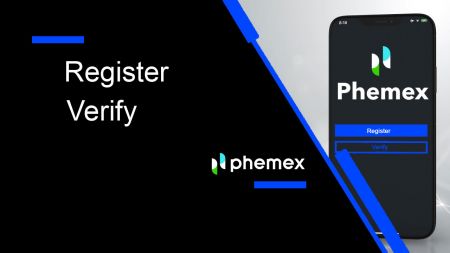Phemexте каттоо эсебин кантип каттоо жана текшерүү

Phemexке кантип катталса болот
Phemexте электрондук почта менен кантип катталса болот
1. Phemex каттоо эсебин түзүү үчүн " Азыр катталуу " же " Электрондук почта менен катталуу " баскычын басыңыз. Бул сизди катталуу формасына алып барат.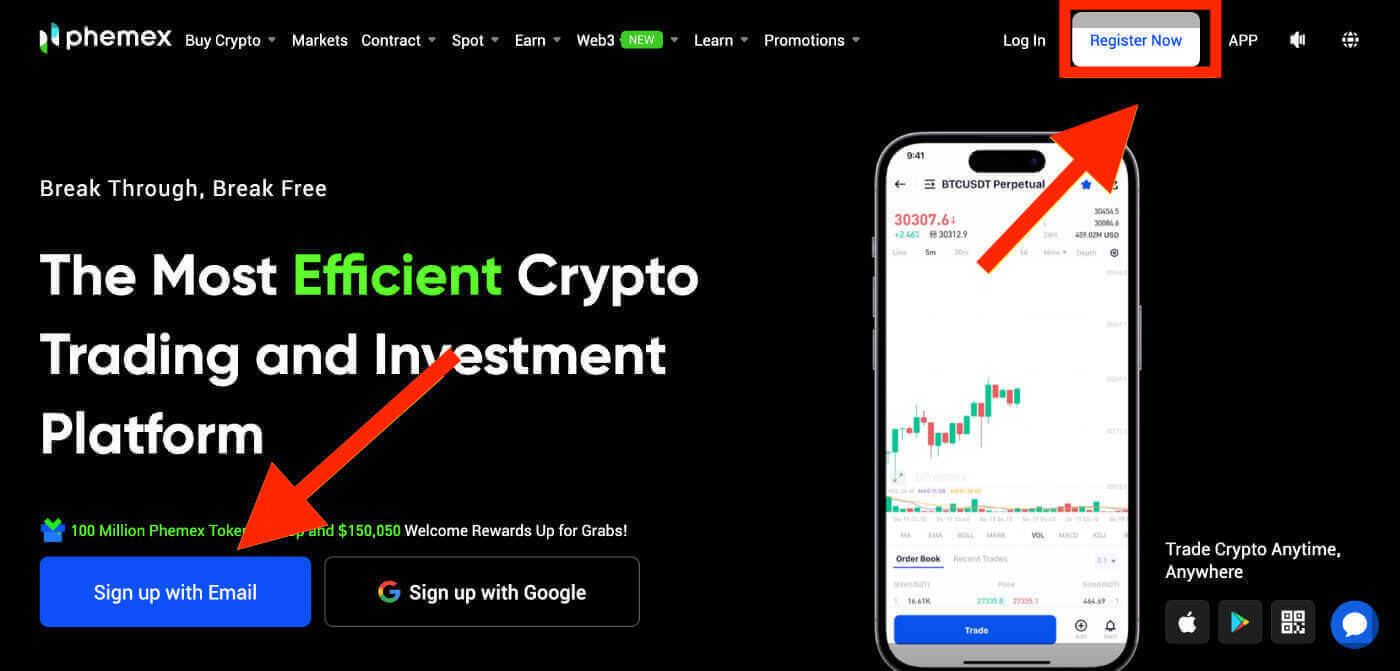
2. Электрондук почта дарегиңизди киргизип , сырсөздү коюңуз.Андан кийин, " Аккаунт түзүү " баскычын чыкылдатыңыз.
Эскертүү : Сиздин сырсөзүңүз кеминде 8 белгиден, кичине жана чоң тамгалардан, сандардан жана атайын белгилерден турушу керек экенин унутпаңыз .
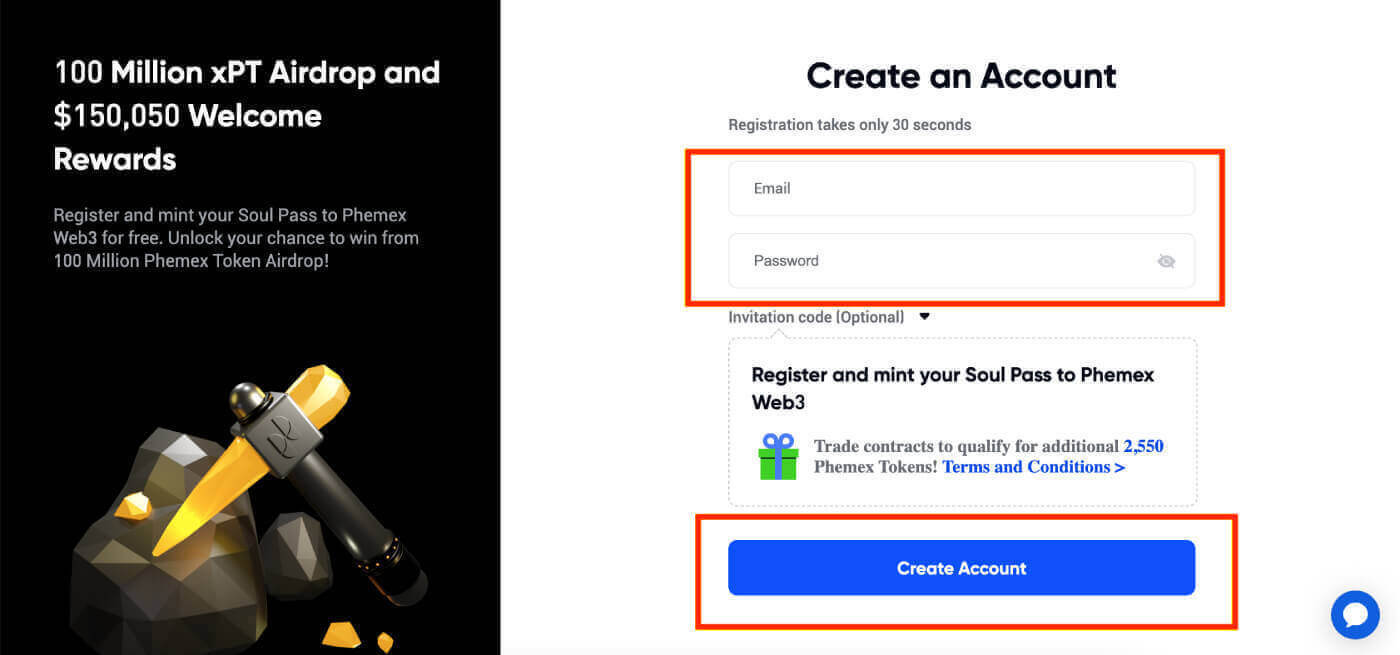
3. Сиз 6 орундуу текшерүү коду жана тастыктоочу электрондук почта шилтемеси менен электрондук кат аласыз . Кодду киргизиңиз же " Электрондук почтаны ырастоо " баскычын басыңыз . Каттоо шилтемеси же код 10 мүнөт
гана жарактуу экенин унутпаңыз . 4. Сиз башкы баракчанын интерфейсин көрүп, дароо эле криптовалюттук саякатыңыздан ырахат ала баштасаңыз болот.
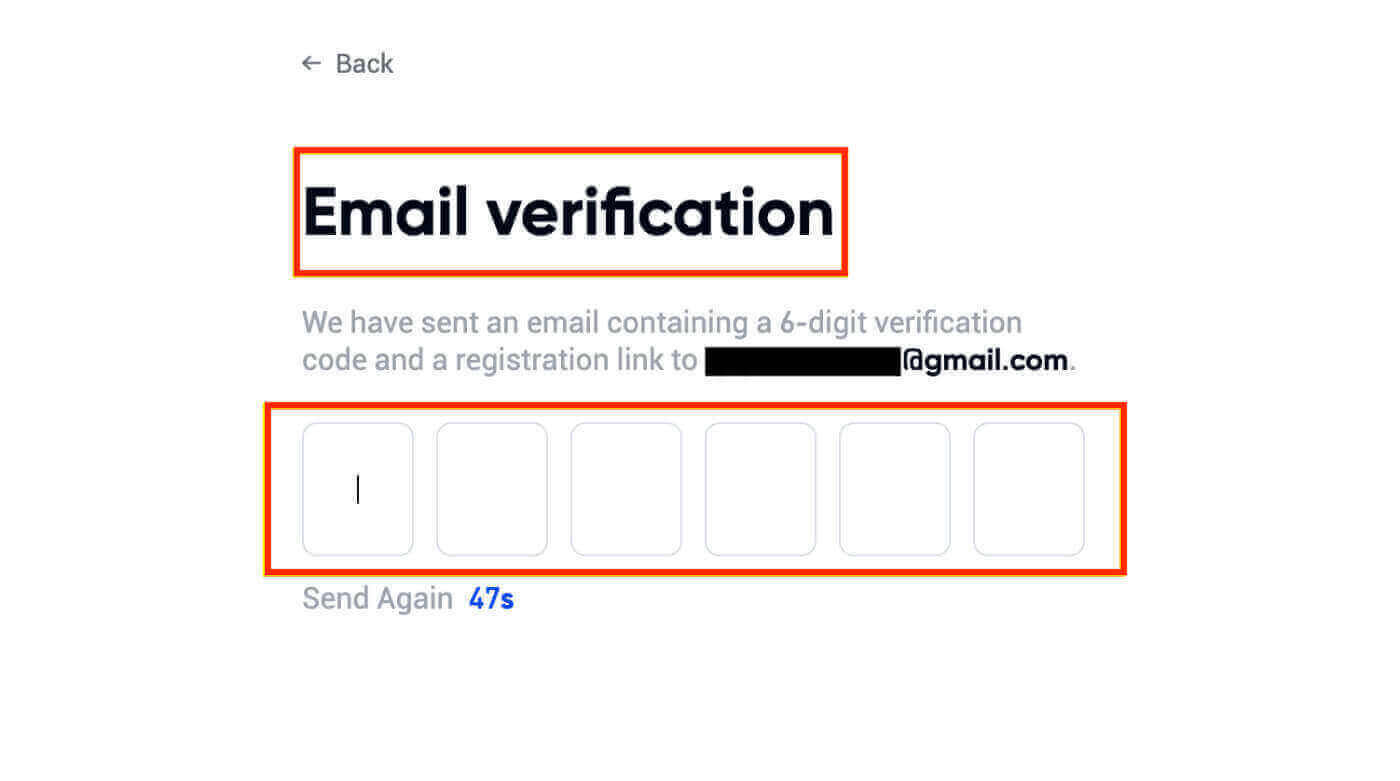
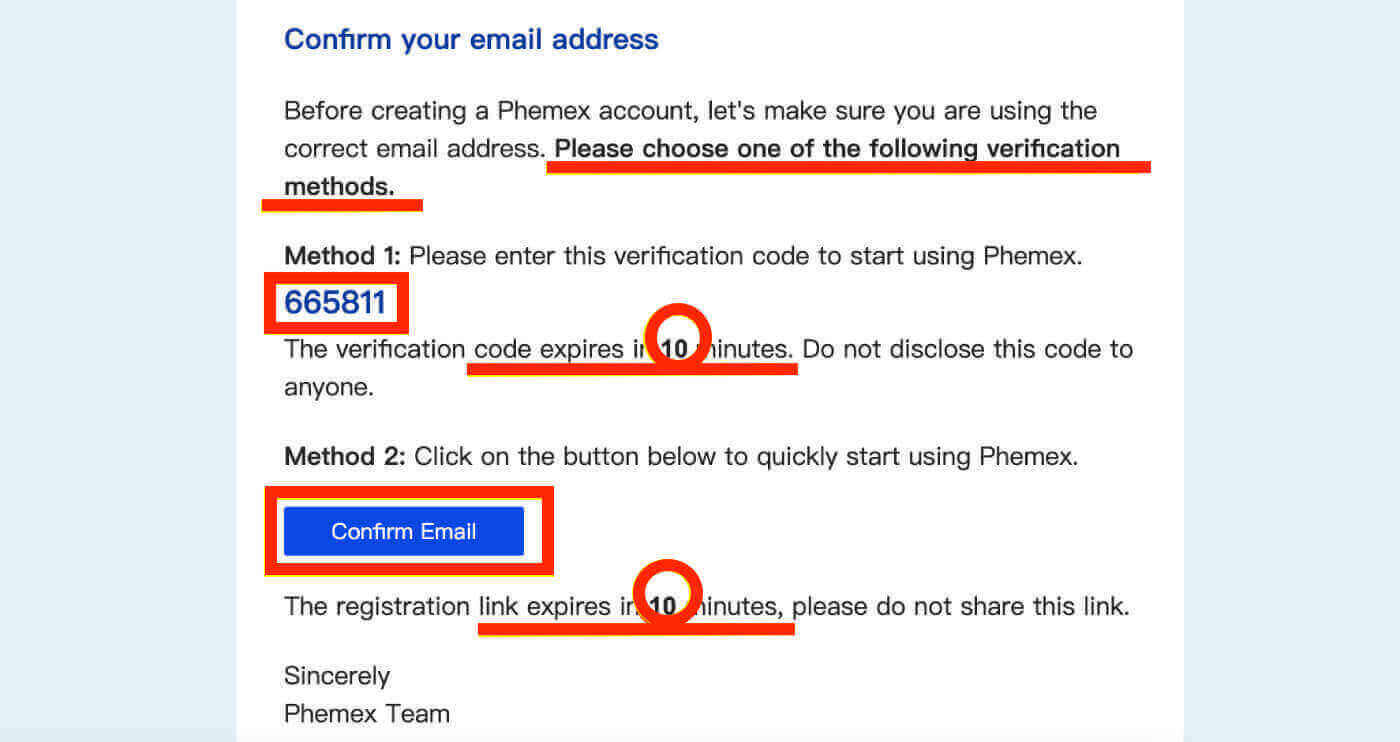
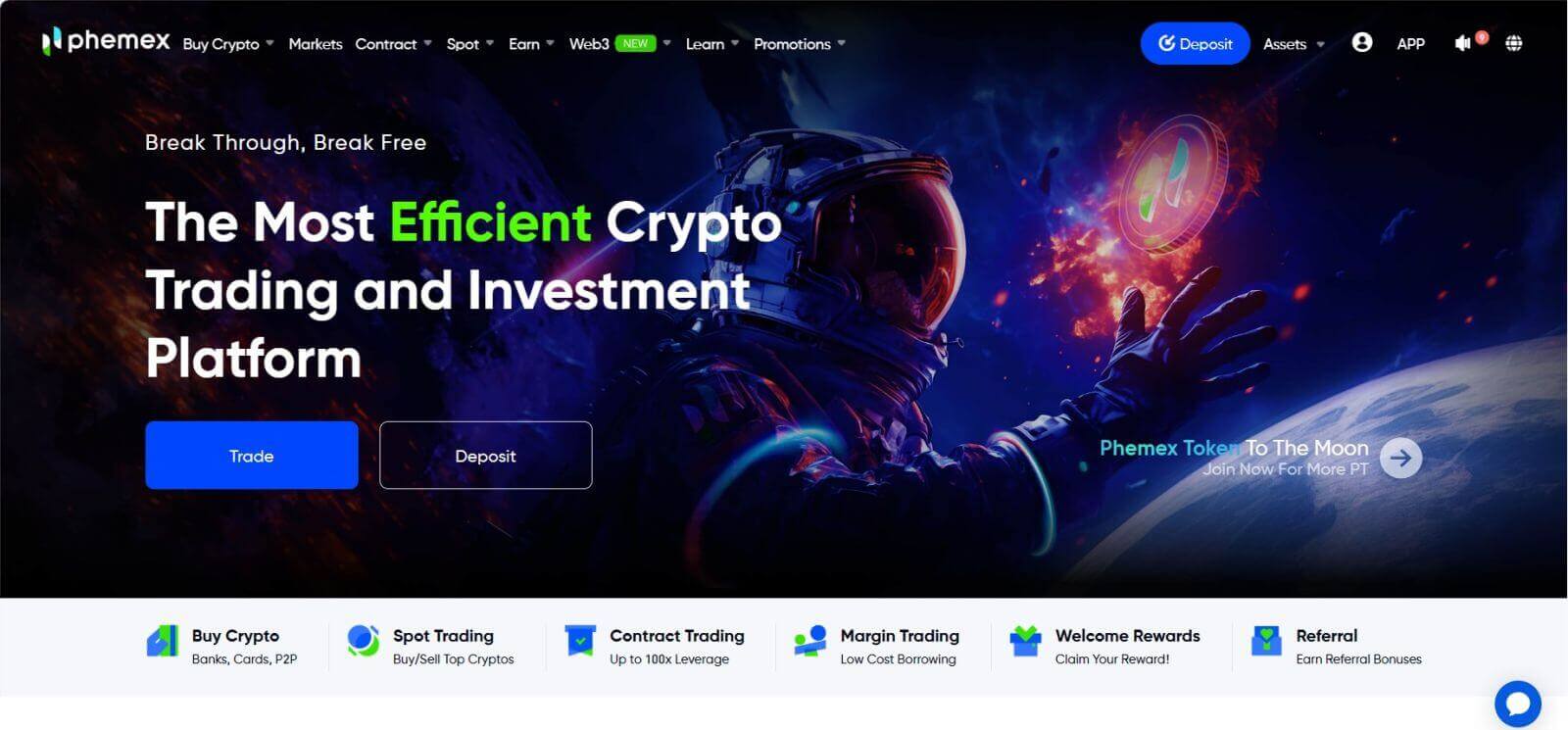
Google менен Phemexке кантип катталса болот
Сиз ошондой эле төмөнкү кадамдарды аткаруу менен Google аркылуу Phemex каттоо эсебин түзө аласыз:
1. Phemexке кирүү үчүн " Google менен катталуу " опциясын тандаңыз . Бул сизди катталуу формасын толтура турган бетке багыттайт. Же " Азыр катталуу" баскычын чыкылдатсаңыз болот . 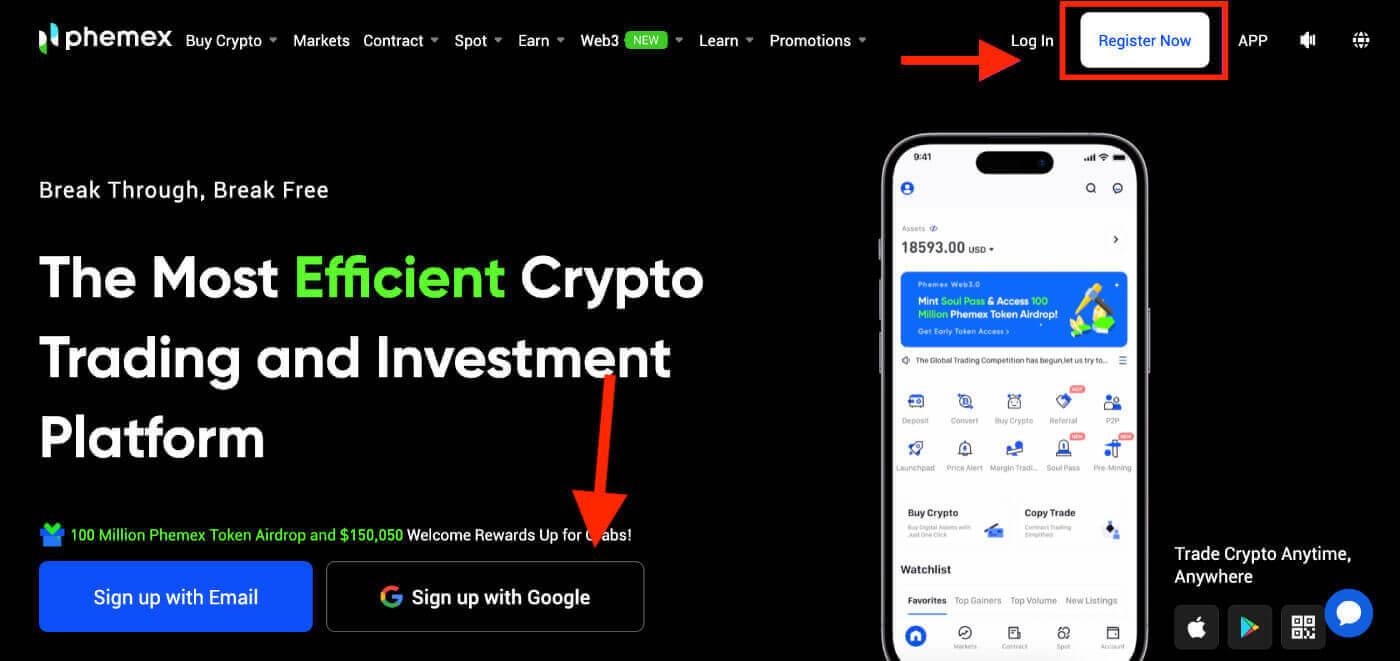
2. " Google " баскычын басыңыз. 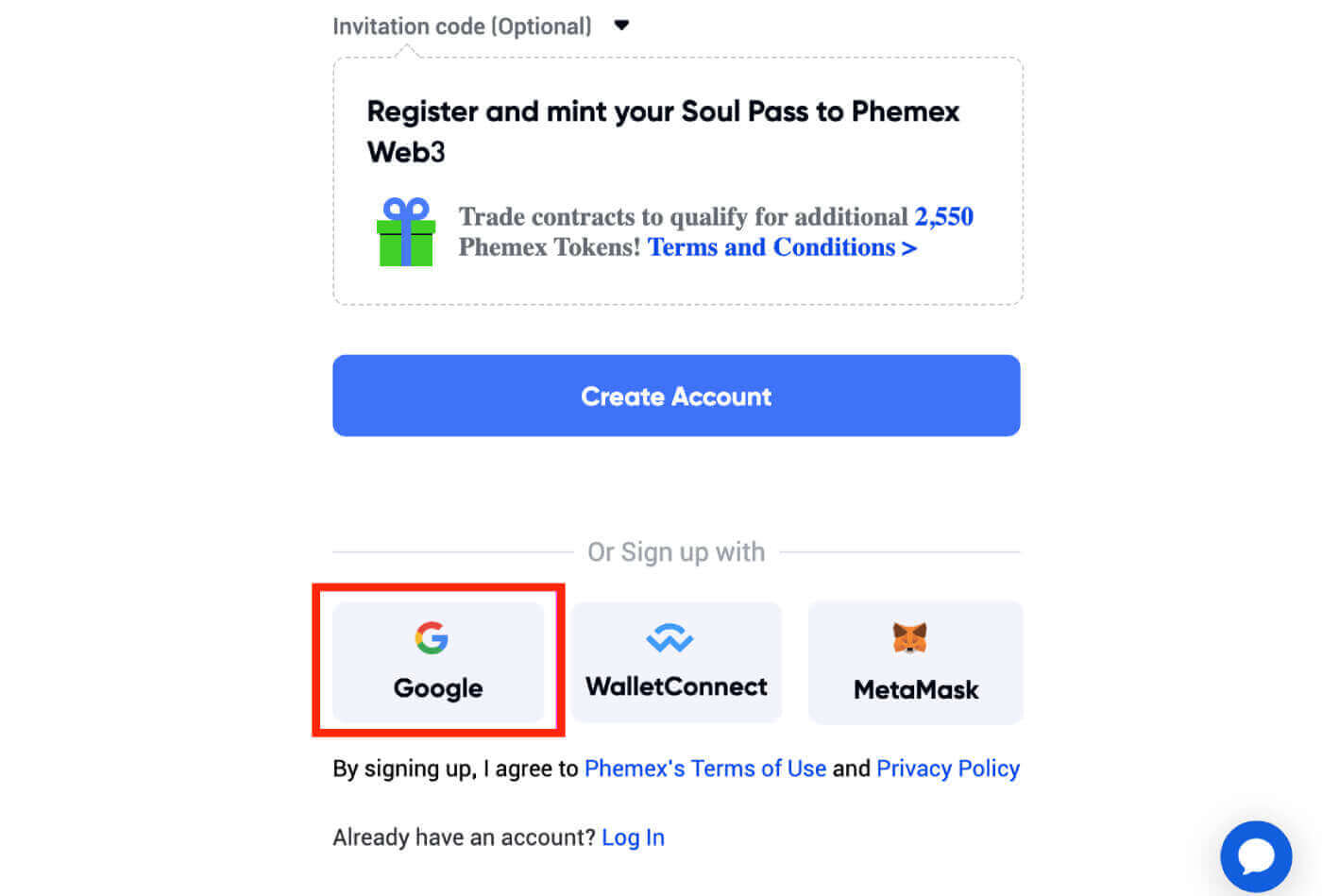
3. Кирүү терезеси пайда болот, анда сизден электрондук почтаңызды же телефонуңузду киргизүү сунушталат , андан кийин " Кийинки " баскычын басыңыз. 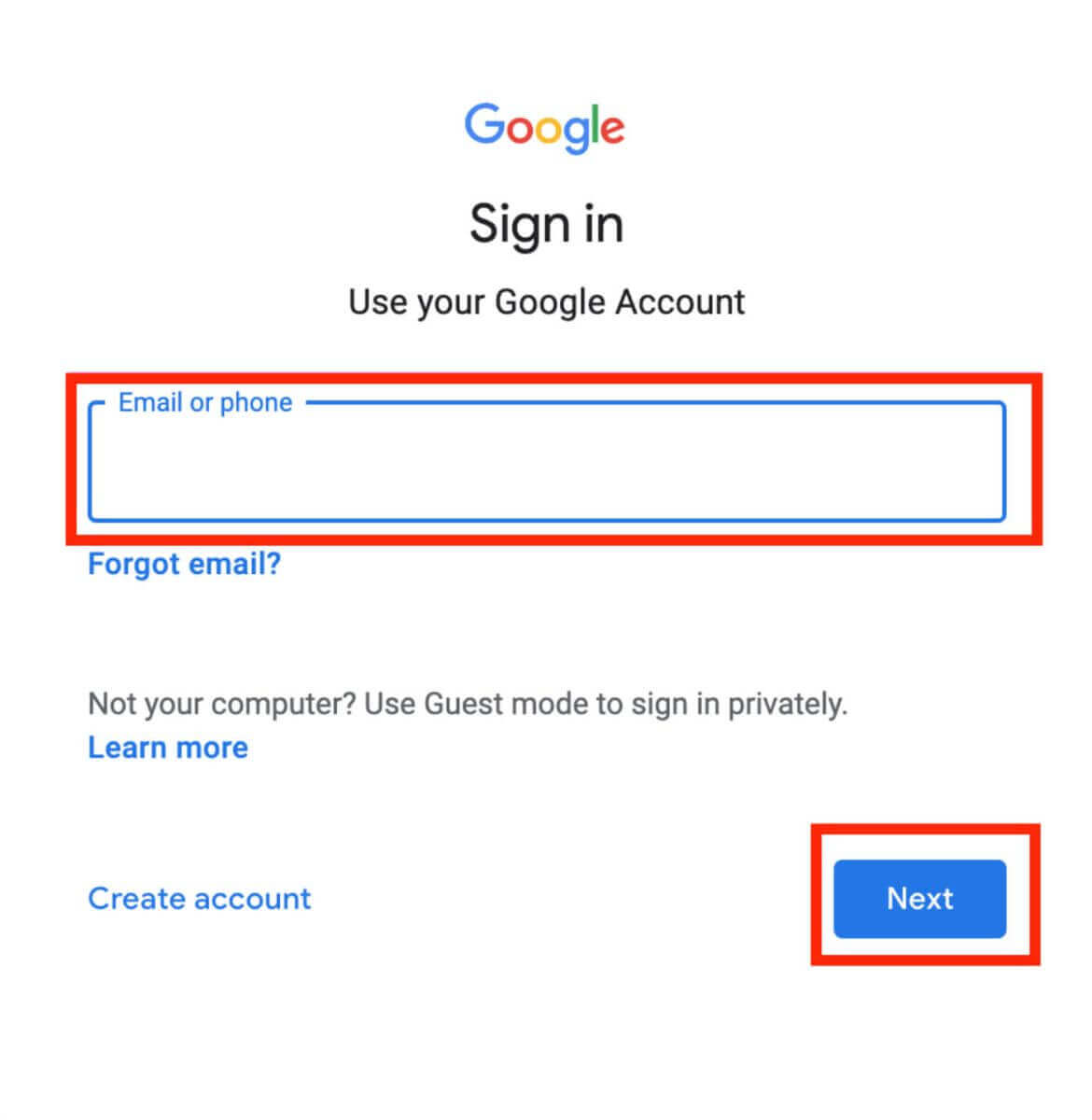
4. Gmail аккаунтуңуздун сырсөзүн киргизип , андан кийин " Кийинки " баскычын басыңыз.
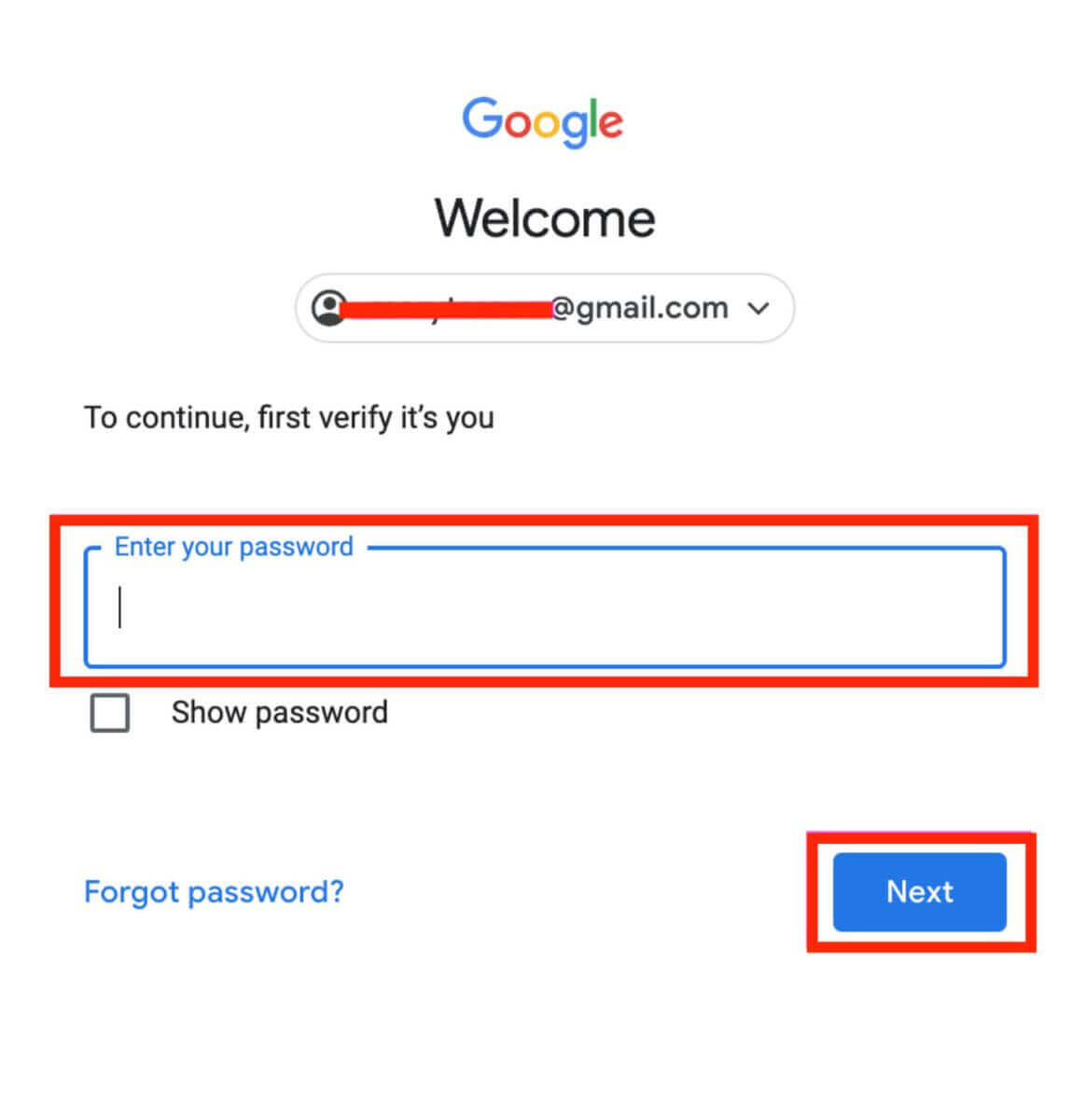
5. Улантуудан мурун Phemexтин купуялык саясатын жана тейлөө шарттарын окуп чыгып, макулдугуңузду билдириңиз . Андан кийин, улантуу үчүн " Ырастоо " тандаңыз. 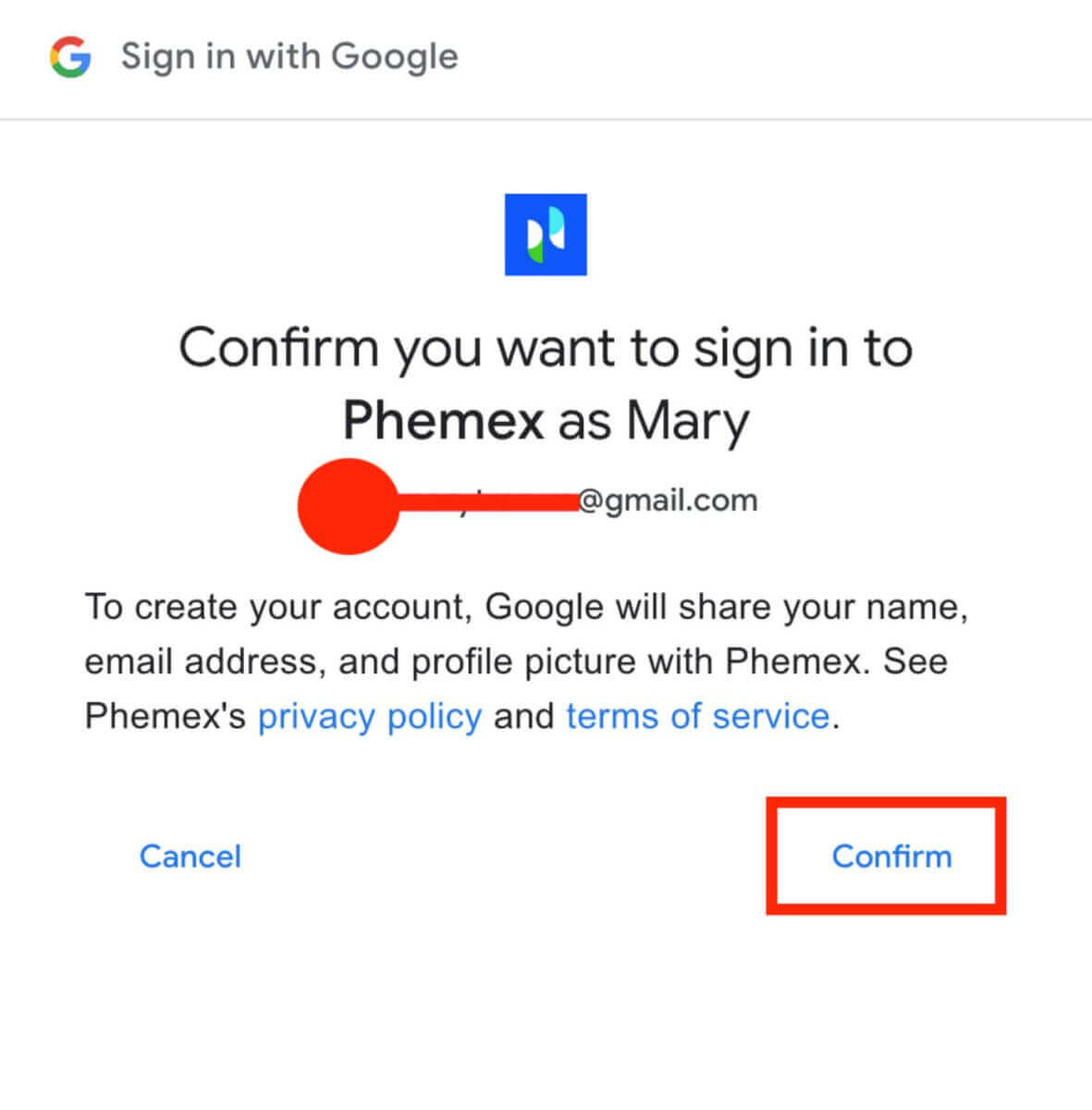
6. Сиз башкы баракчанын интерфейсин көрүп, дароо эле криптовалюттук саякатыңыздан ырахат ала баштасаңыз болот. 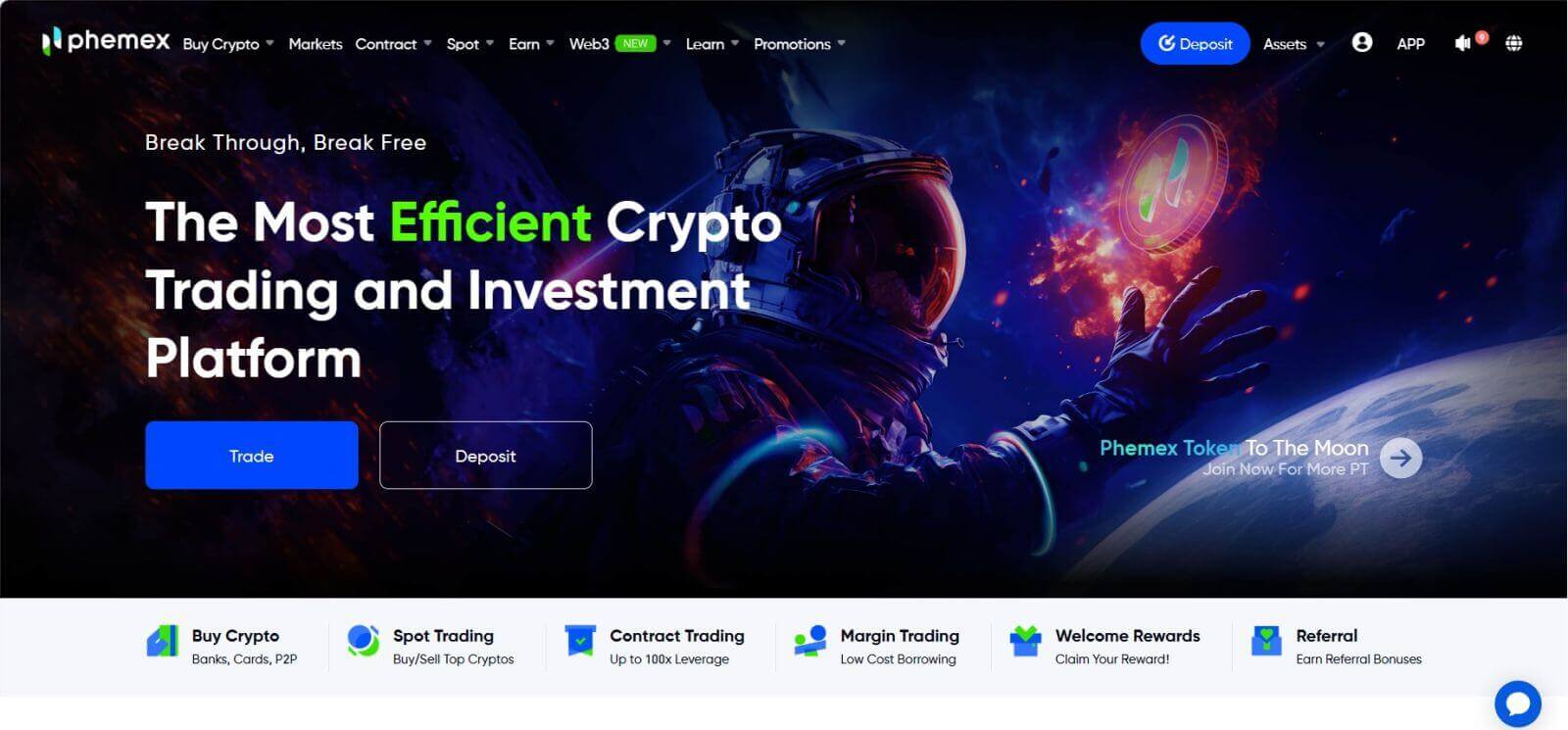
Phemex колдонмосуна кантип катталуу керек
1 . Phemex колдонмосун ачып , [Катталуу] таптаңыз .
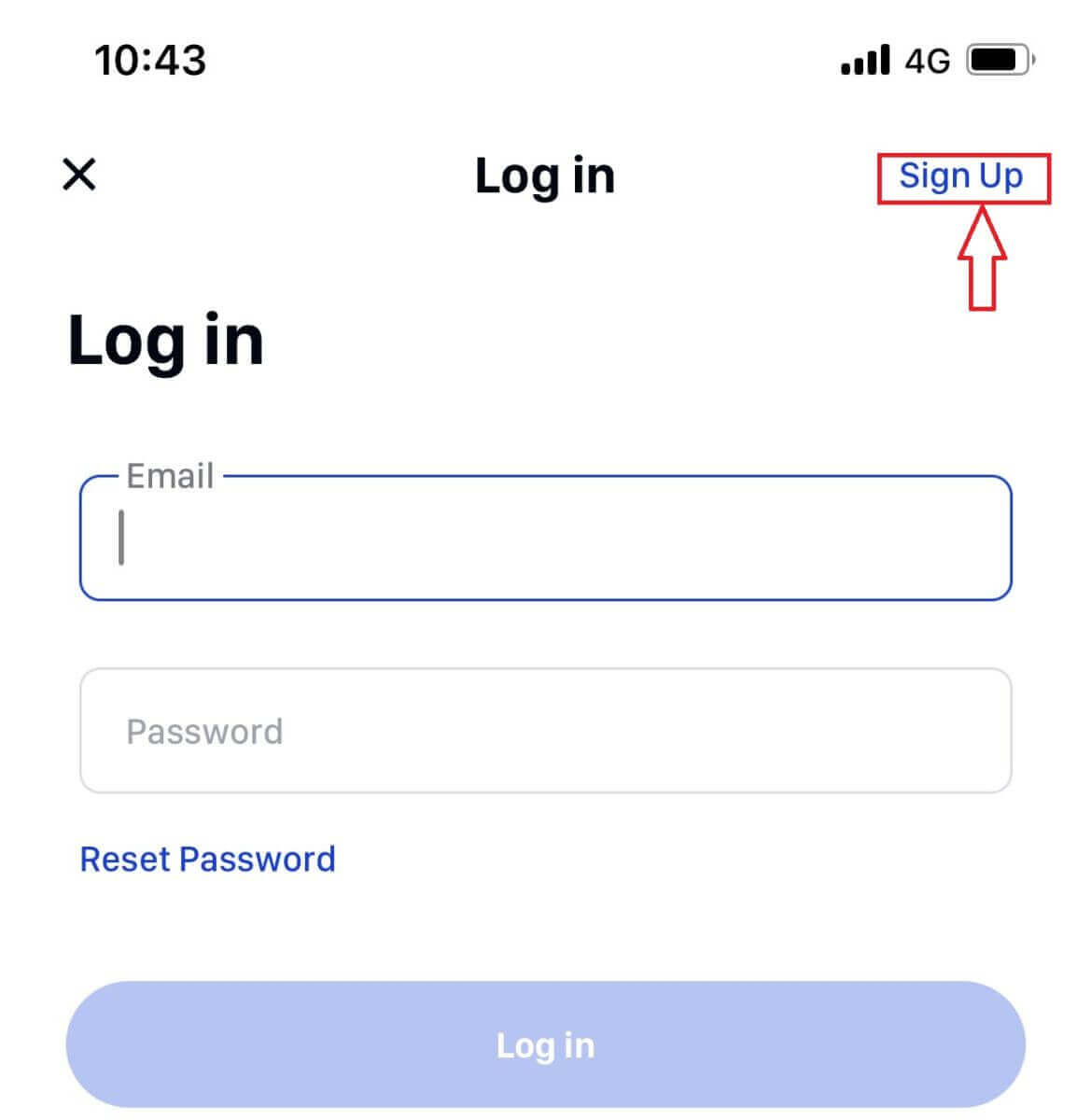
2 . Электрондук почта дарегиңизди киргизиңиз. Андан кийин, каттоо эсебиңиз үчүн коопсуз сырсөздү түзүңүз.
Эскертүү : Сырсөзүңүз сегизден ашык белгиден турушу керек (баш тамга, кичине тамга жана сандар).
Андан кийин [ Каттоо эсебин түзүү ] таптаңыз.
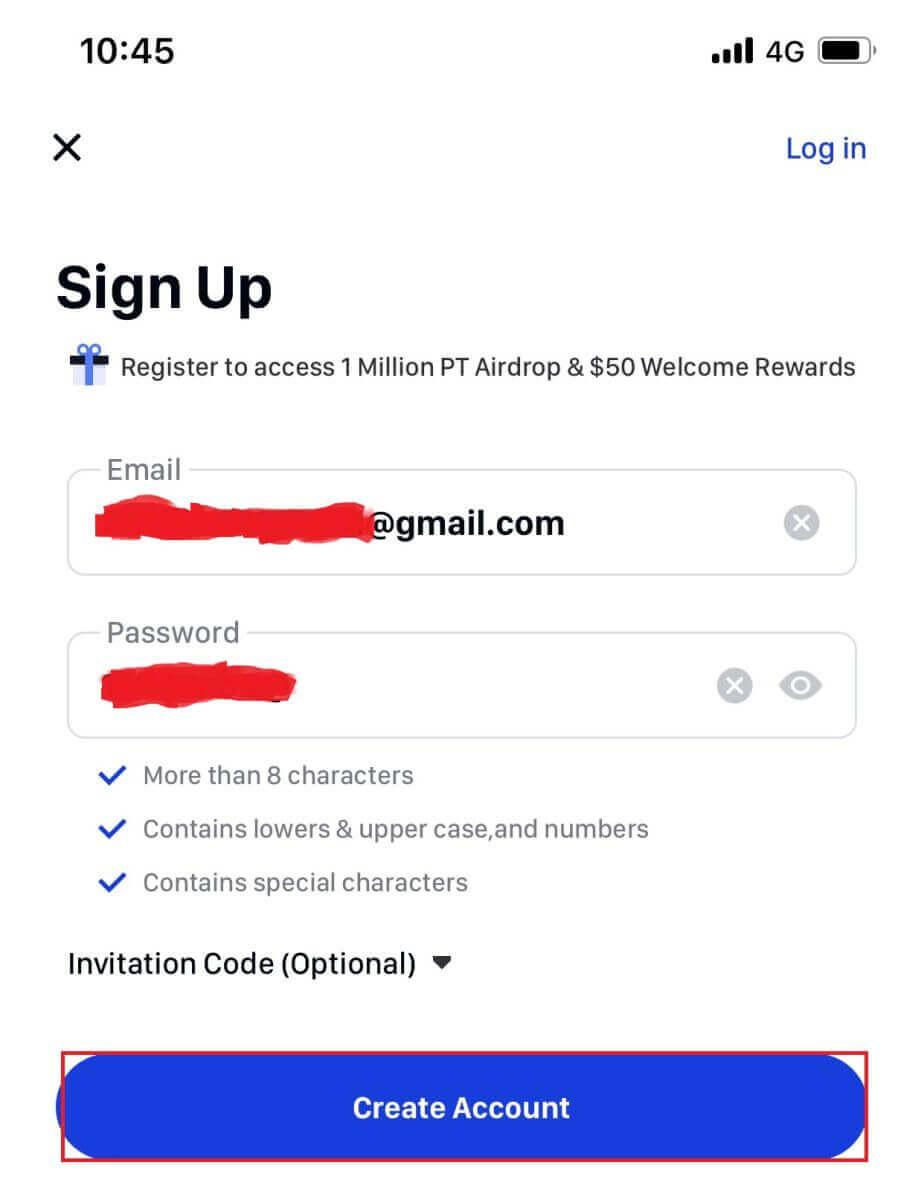
3 . Электрондук почтаңызга 6 орундуу код келет. 60 секунданын ичинде кодду киргизип, [ Ырастоо ] баскычын таптаңыз.
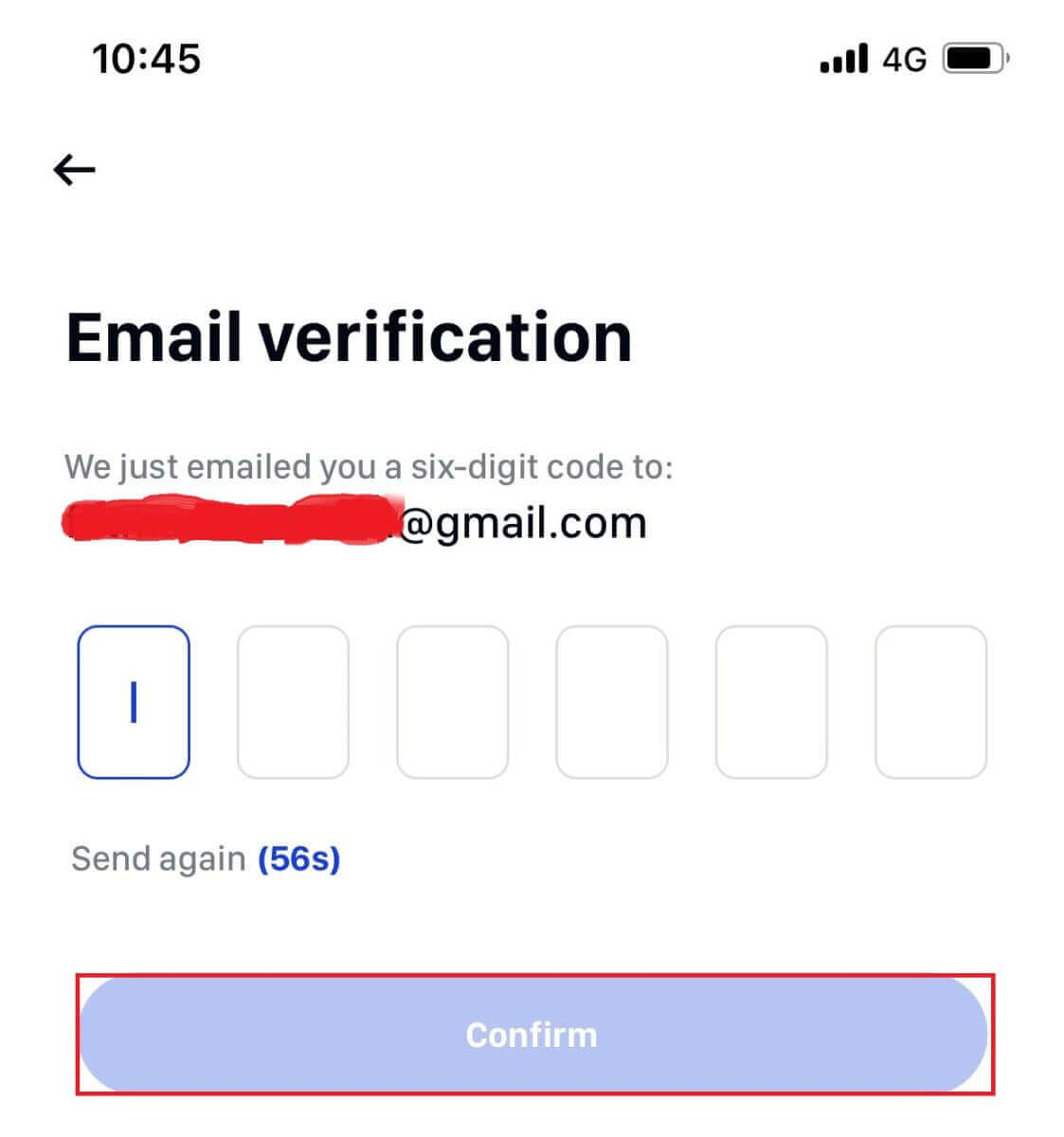
4 . Куттуктайбыз! Сиз катталгансыз; phemex саякатыңызды азыр баштаңыз!
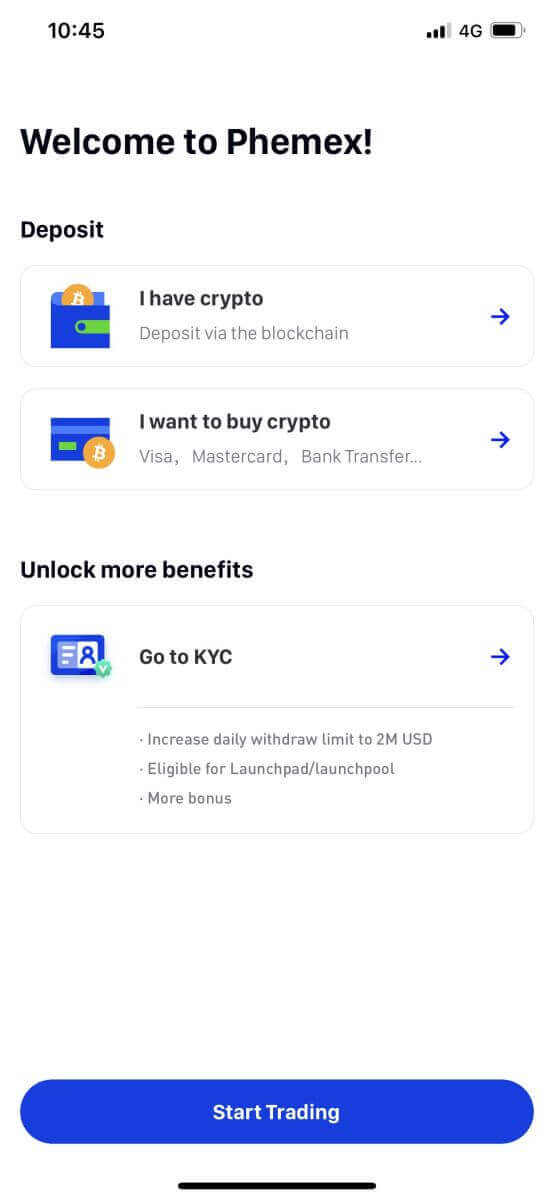
MetaMaskти Phemexке кантип туташтыруу керек
Веб браузериңизди ачып, Phemex веб-сайтына кирүү үчүн Phemex Exchange'ке өтүңүз.1. Беттин жогорку оң бурчундагы [Азыр катталуу] баскычын басыңыз.
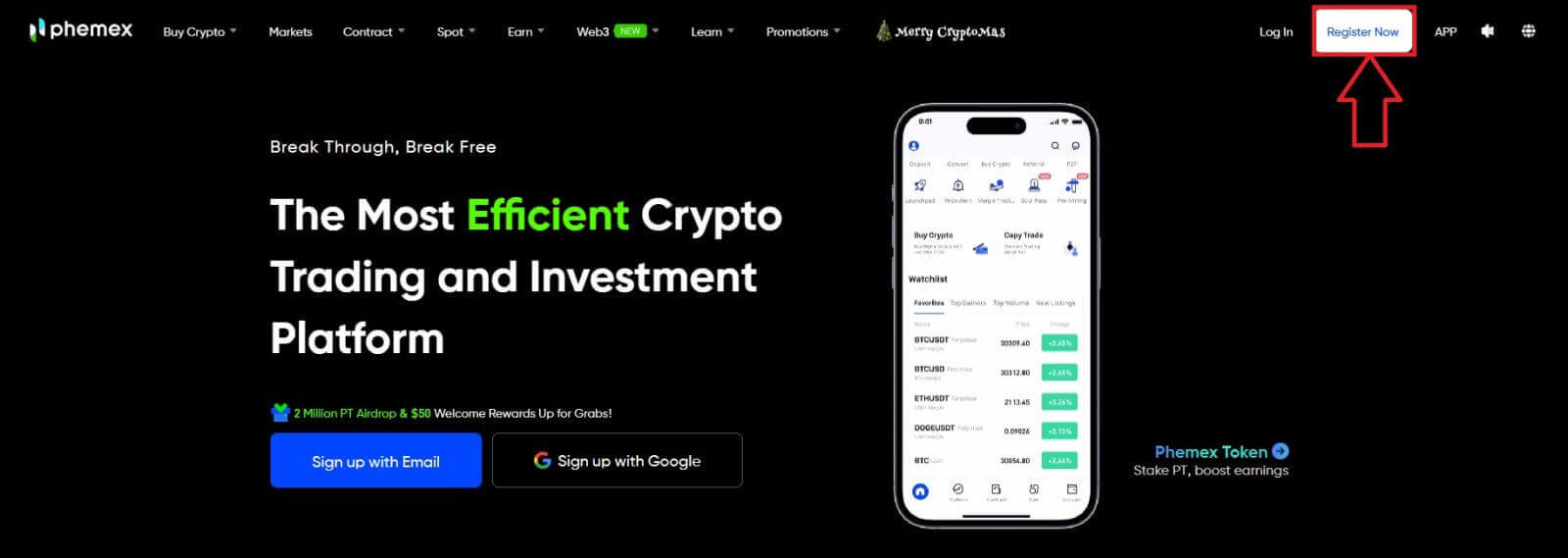
2. MetaMask тандаңыз .
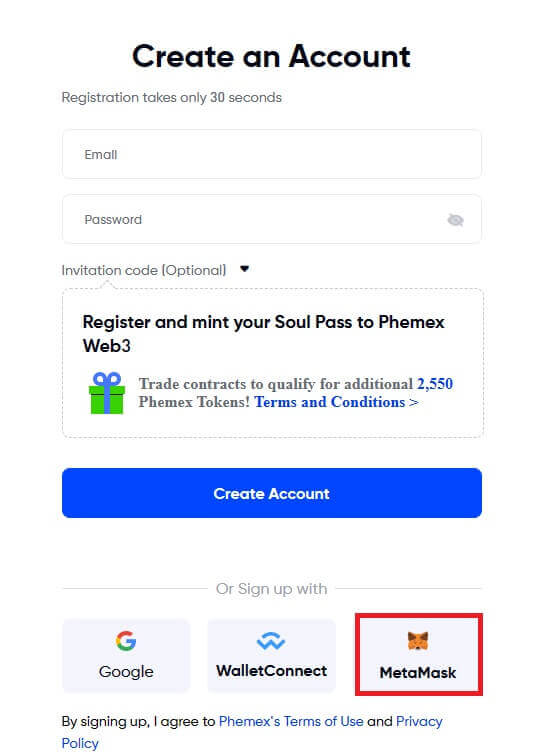
3. Пайда болгон туташуучу интерфейсте " Кийинки " баскычын басыңыз.
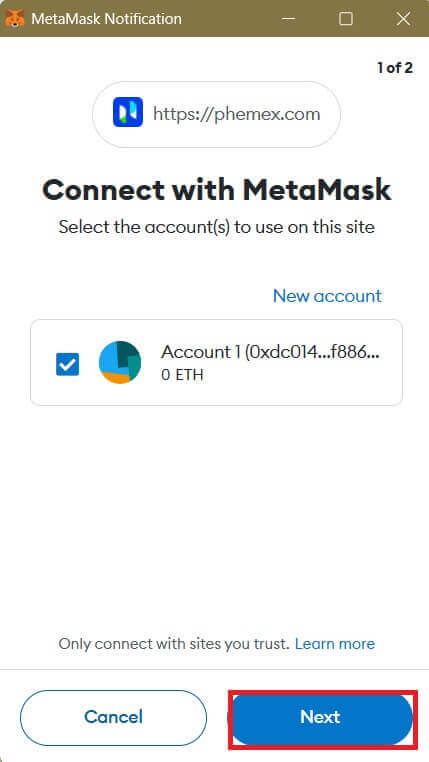
4. Сизден MetaMask каттоо эсебиңизди Phemex менен байланыштыруу сунушталат. Текшерүү үчүн " Туташуу " баскычын басыңыз.
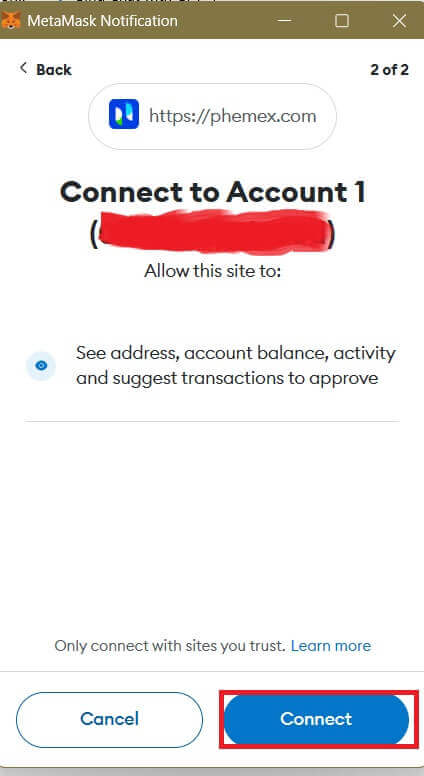
5. Кол коюу өтүнүчү болот жана сиз " Кол коюу " баскычын басып ырасташыңыз керек .
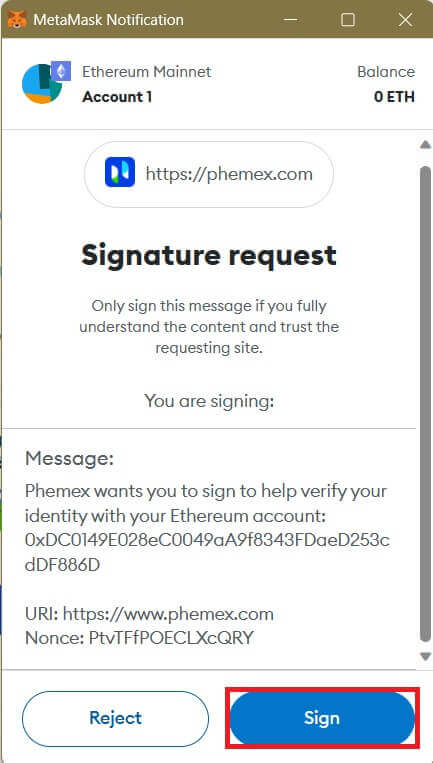
6. Андан кийин, бул башкы бет интерфейсин көрсөңүз, MetaMask жана Phemex ийгиликтүү туташтырылды.
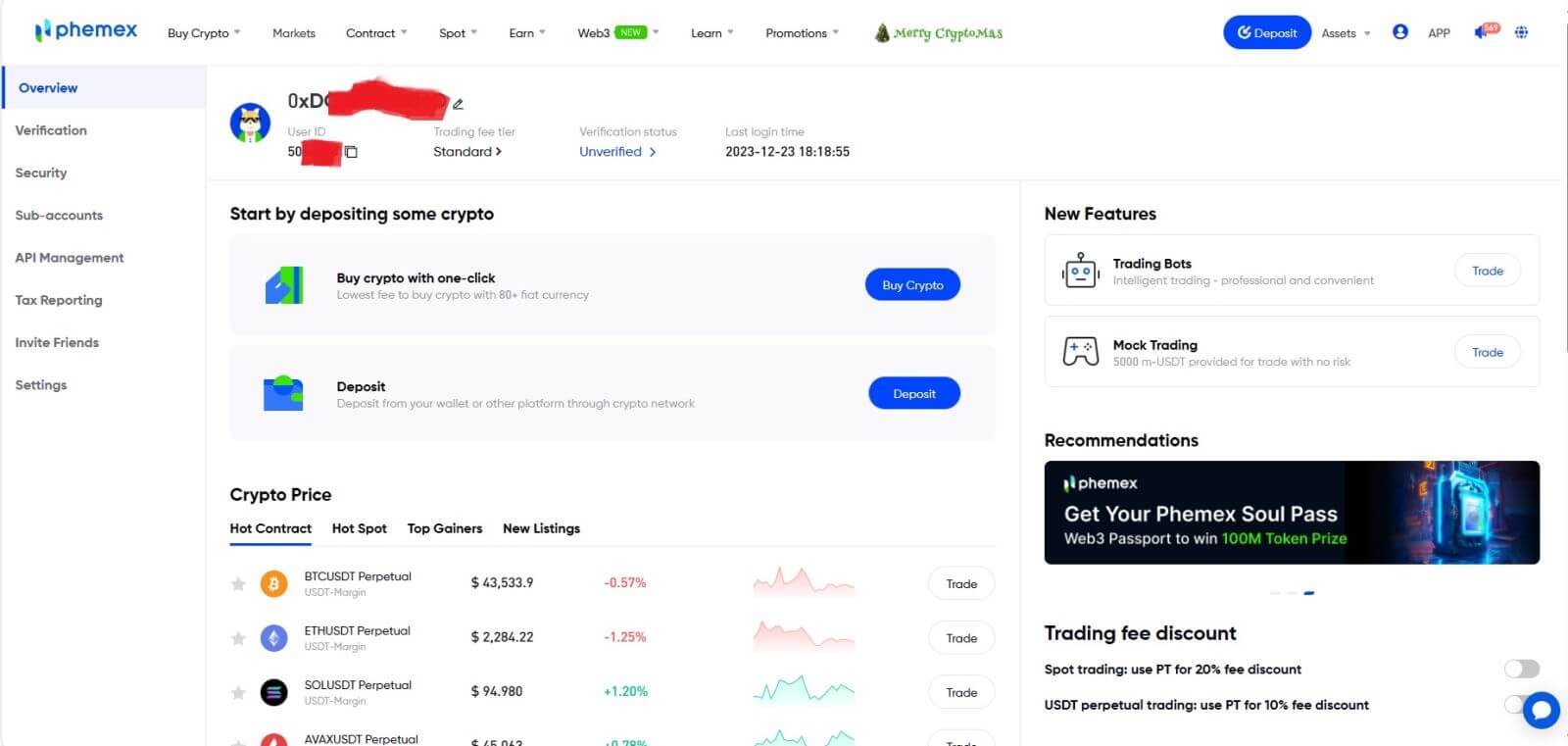
Көп берилүүчү суроолор (FAQ)
Эмне үчүн мен Phemexтен электрондук каттарды ала албайм?
Эгер сиз Phemexтен жөнөтүлгөн электрондук каттарды албай жатсаңыз, электрондук почтаңыздын жөндөөлөрүн текшерүү үчүн төмөнкү нускамаларды аткарыңыз:1. Phemex аккаунтуңузда катталган электрондук почта дарегине кирдиңизби? Кээде сиз түзмөктөрүңүздөгү электрондук почтаңыздан чыгып кеткен болушуңуз мүмкүн, ошондуктан Phemexтин электрондук каттарын көрө албайсыз. Кирип, жаңыртыңыз.
2. Электрондук почтаңыздын спам папкасын текшердиңизби? Эгер сиз электрондук почта тейлөөчүңүз Phemex каттарын спам папкаңызга түртүп жатканын байкасаңыз, Phemexтин электрондук даректерин ак тизмеге киргизүү менен аларды "коопсуз" деп белгилесеңиз болот. Аны орнотуу үчүн Phemex электрондук почталарын кантип ак тизмеге киргизүүгө кайрылсаңыз болот.
3. Электрондук почта кардарыңыз же кызмат көрсөтүүчүңүз кадимкидей иштеп жатабы? Сиз брандмауэр же антивирустук программаңыздан келип чыккан коопсуздук чатагы жок экенин ырастоо үчүн электрондук почта серверинин жөндөөлөрүн текшерсеңиз болот.
4. Электрондук почтаңыз толдубу? Эгер чекке жеткен болсоңуз, электрондук каттарды жөнөтүп же ала албай каласыз. Көбүрөөк электрондук каттар үчүн орун бошотуш үчүн, эски электрондук каттардын айрымдарын жок кылсаңыз болот.
5. Мүмкүн болсо, Gmail, Outlook, ж.б. сыяктуу жалпы электрондук почта домендеринен катталыңыз.
Эмне үчүн мен SMS текшерүү коддорун ала албай жатам?
Phemex колдонуучу тажрыйбасын жакшыртуу үчүн биздин SMS аутентификацияны тынымсыз жакшыртат. Бирок, учурда колдоого алынбаган кээ бир өлкөлөр жана аймактар бар.Эгер сиз SMS аутентификациясын иштете албасаңыз, сиздин аймакыңыз камтылганын текшерүү үчүн биздин глобалдык SMS камтуу тизмесине кайрылыңыз. Эгер сиздин аймагыңыз тизмеде жок болсо, анын ордуна негизги эки факторлуу аутентификация катары Google Аутентификацияны колдонуңуз.
Эгер сиз SMS аутентификациясын иштеткен болсоңуз же учурда биздин глобалдык SMS камтуу тизмебизге кирген өлкөдө же аймакта жашап жатсаңыз, бирок дагы эле SMS коддорун ала албасаңыз, төмөнкү кадамдарды жасаңыз:
- Уюлдук телефонуңузда жакшы тармак сигналы бар экенине ынаныңыз.
- Мобилдик телефонуңуздагы антивирусту жана/же брандмауэрди жана/же чалууларды бөгөттөөчү колдонмолорду өчүрүп коюңуз, алар биздин SMS коддорубузду бөгөттөп коюшу мүмкүн.
- Мобилдик телефонуңузду өчүрүп күйгүзүңүз.
- Анын ордуна үн менен ырастоону колдонуп көрүңүз.
- SMS аутентификациясын баштапкы абалга келтирүү.
Суб-эсептерди кантип түзөм?
Суб-эсептерди түзүү жана кошуу үчүн, төмөнкү кадамдарды аткарыңыз:
- Phemexке кириңиз жана барактын жогорку оң бурчундагы Аккаунтуңуздун атына курсорду коюңуз.
- Суб-эсептер дегенди басыңыз .
- Барактын жогорку оң жагындагы Суб-эсепти кошуу баскычын чыкылдатыңыз .
Phemexте каттоо эсебин кантип текшерүү керек
Идентификацияны кантип бүтүрүү керек
Каттоо эсебимди кайдан текшере алам?
Идентификацияны текшерүүгө [ Колдонуучу борбору ] - [ Текшерүү ] бөлүмүнөн кире аласыз . Сиз Phemex эсебиңиздин соода чегин аныктаган баракчадан учурдагы текшерүү деңгээлиңизди текшере аласыз. Лимитиңизди жогорулатуу үчүн, Идентификациялоонун тиешелүү деңгээлин бүтүрүңүз.
Идентификацияны кантип бүтүрүү керек? Кадам-кадам жол
1. Каттоо эсебиңизге кириңиз. " Колдонуучунун профилин " чыкылдатып, " Текшерүүнү " тандаңыз. 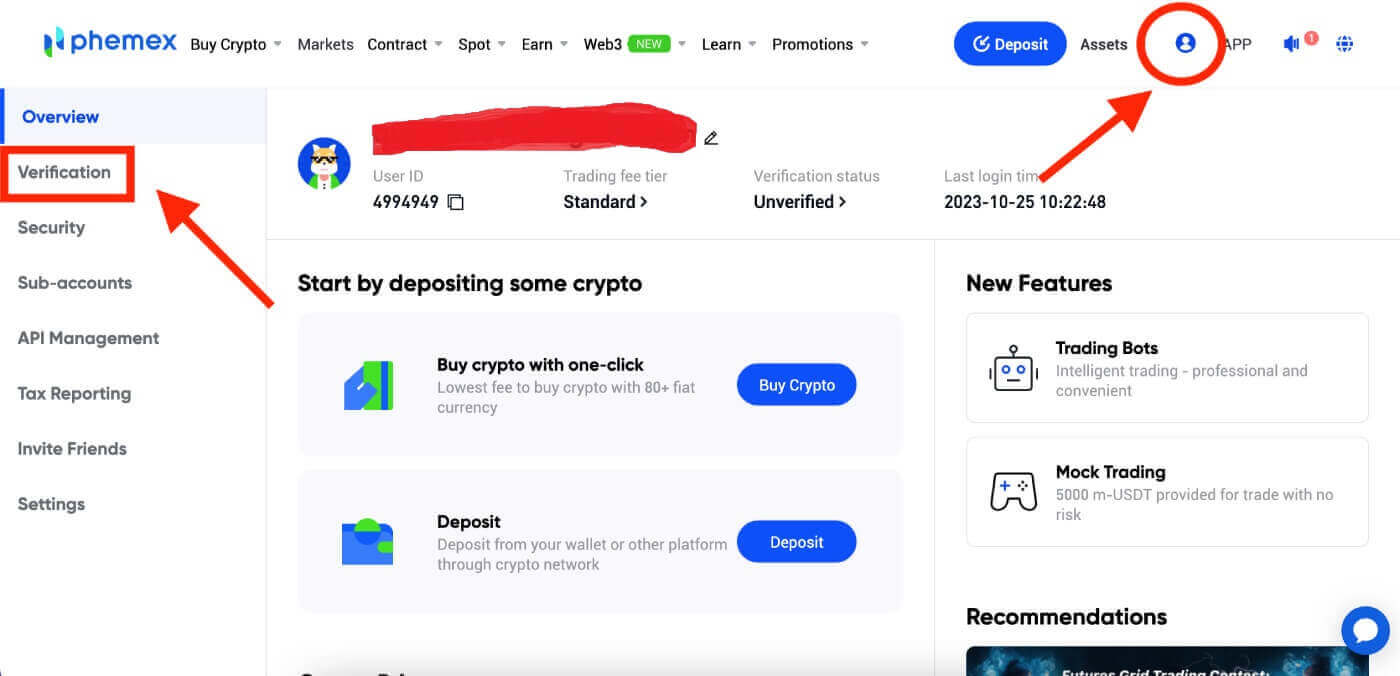
2. Бул бөлүмдө сиз " Учурдагы функцияларды ", " Негизги текшерүүнү " жана " Өркүндөтүлгөн текшерүүнү " жана алардын тиешелүү депозит жана акча алуу лимиттерин табасыз . Бул чектөөлөр өлкөңүзгө жараша айырмаланышы мүмкүн. Сиз " Текшерүүнү " тандоо менен чекти жаңырта аласыз . 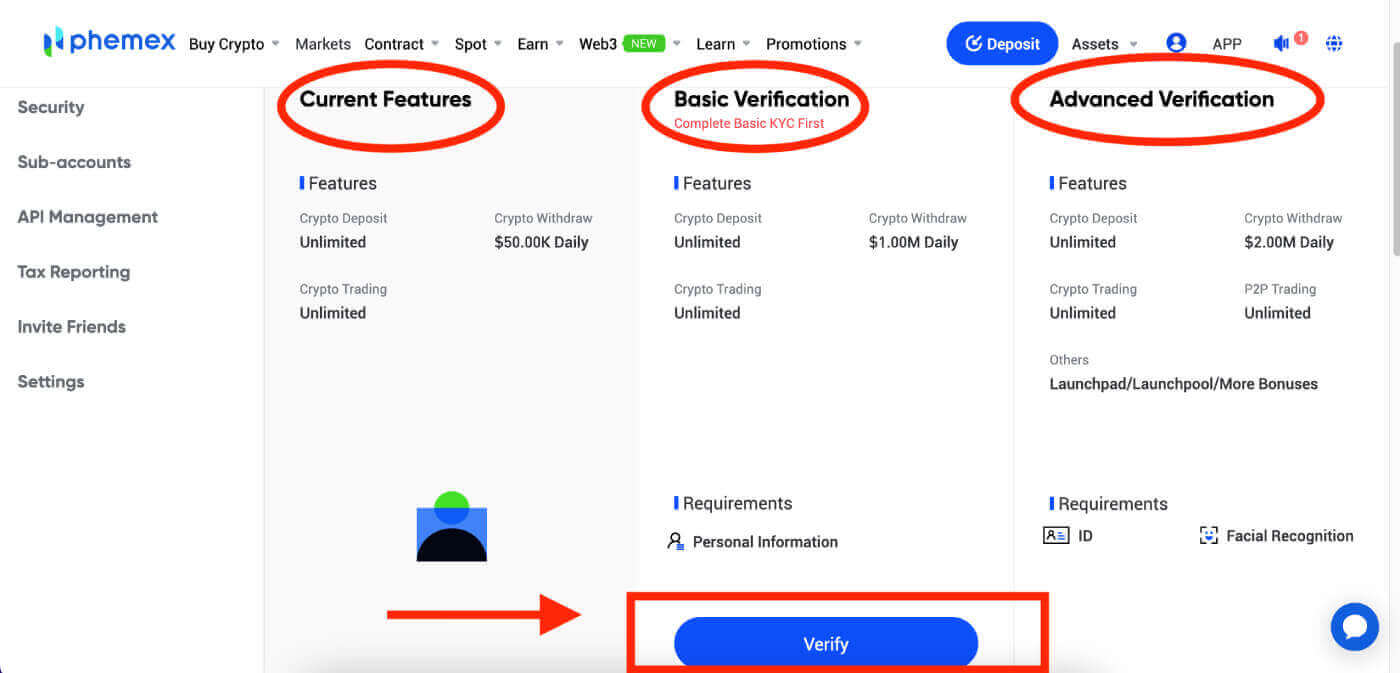
3. Негизги маалыматыңызды толтуруңуз . Бүткөндөн кийин " Тапшыруу " баскычын басыңыз. 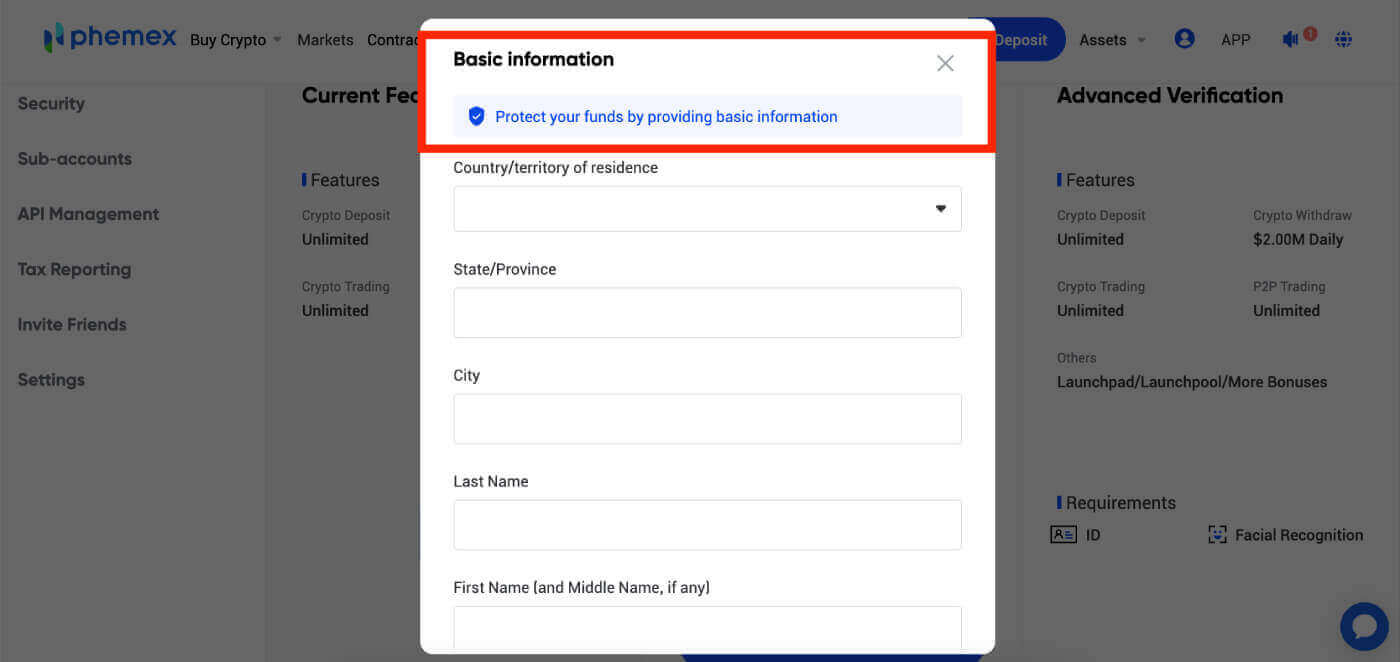
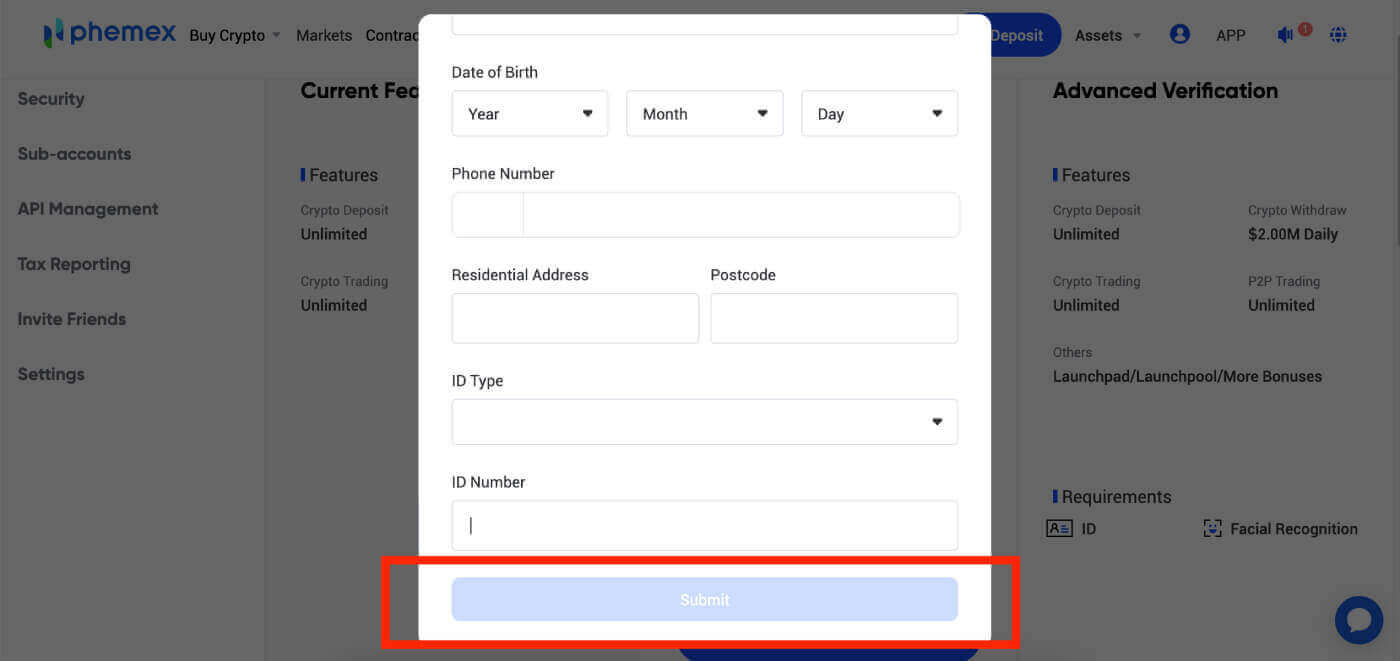 4. Негизги маалыматыңызды кайра карап чыгыңыз. Эгерде маалымат туура эмес болсо, " Түзөтүү " баскычын басыңыз, туура болсо " Ырастоо " баскычын басыңыз.
4. Негизги маалыматыңызды кайра карап чыгыңыз. Эгерде маалымат туура эмес болсо, " Түзөтүү " баскычын басыңыз, туура болсо " Ырастоо " баскычын басыңыз. 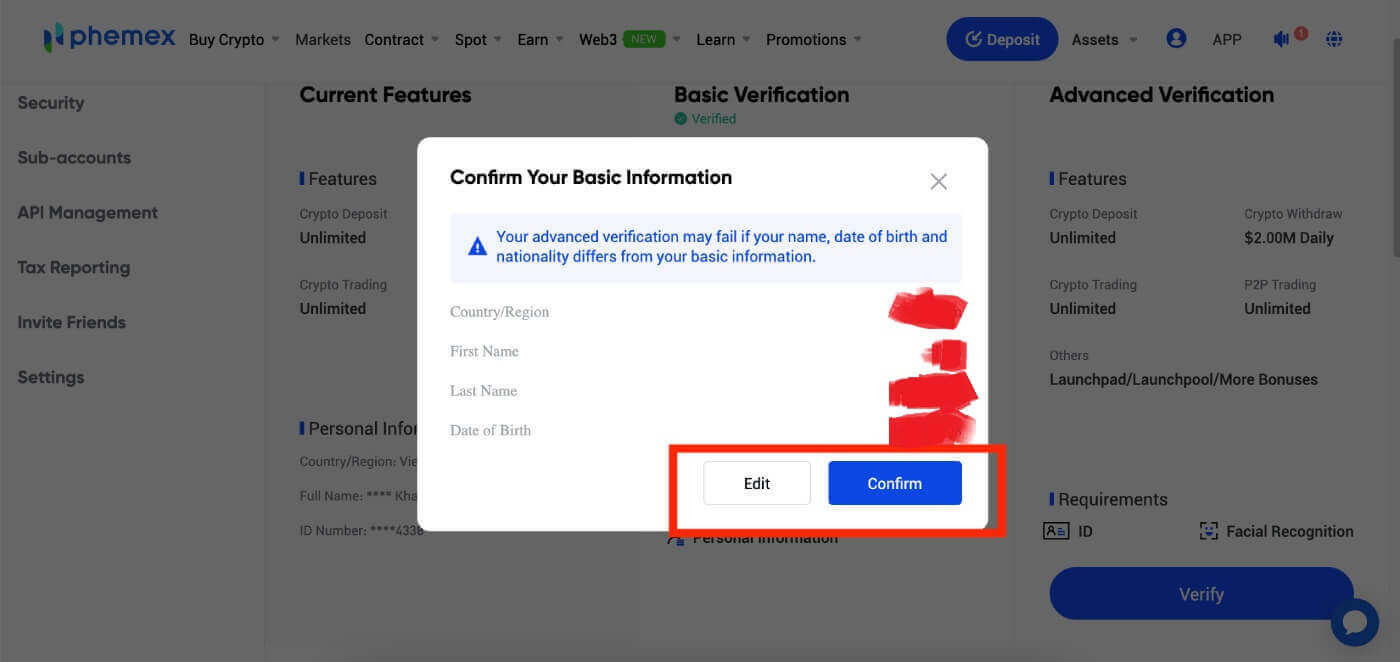 5. Өркүндөтүлгөн текшерүүнү улантыңыз жана өздүгүңүздү тастыктаган документти ырастай баштаңыз. " Старт " чыкылдатыңыз.
5. Өркүндөтүлгөн текшерүүнү улантыңыз жана өздүгүңүздү тастыктаган документти ырастай баштаңыз. " Старт " чыкылдатыңыз.
Эскертүү : Өздүк картаңызды, паспортуңузду же айдоочулук күбөлүгүңүздү даярдаңыз . Эсиңизде болсун, эгер сиз баштабасаңыз, барак бир нече мүнөттөн кийин бүтөт . 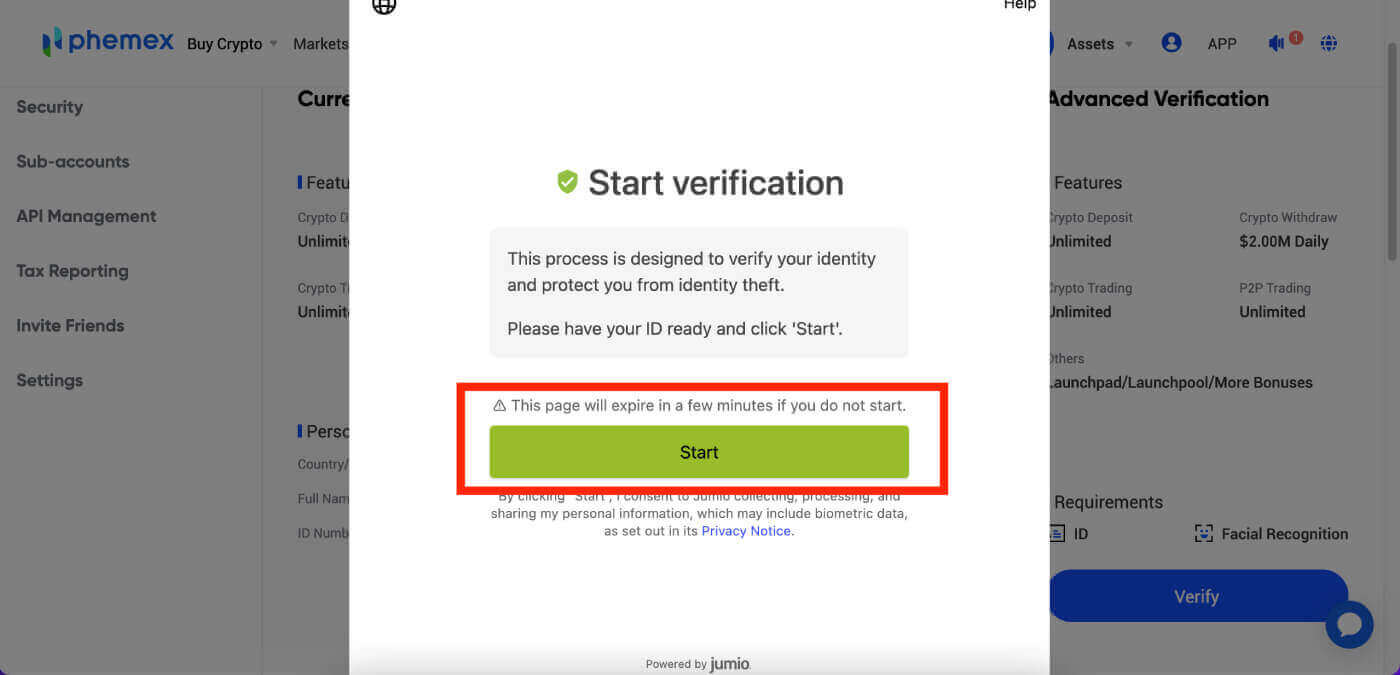 6. Өлкөңүздү тандап , текшергиңиз келген ID түрүн тандаңыз .
6. Өлкөңүздү тандап , текшергиңиз келген ID түрүн тандаңыз . 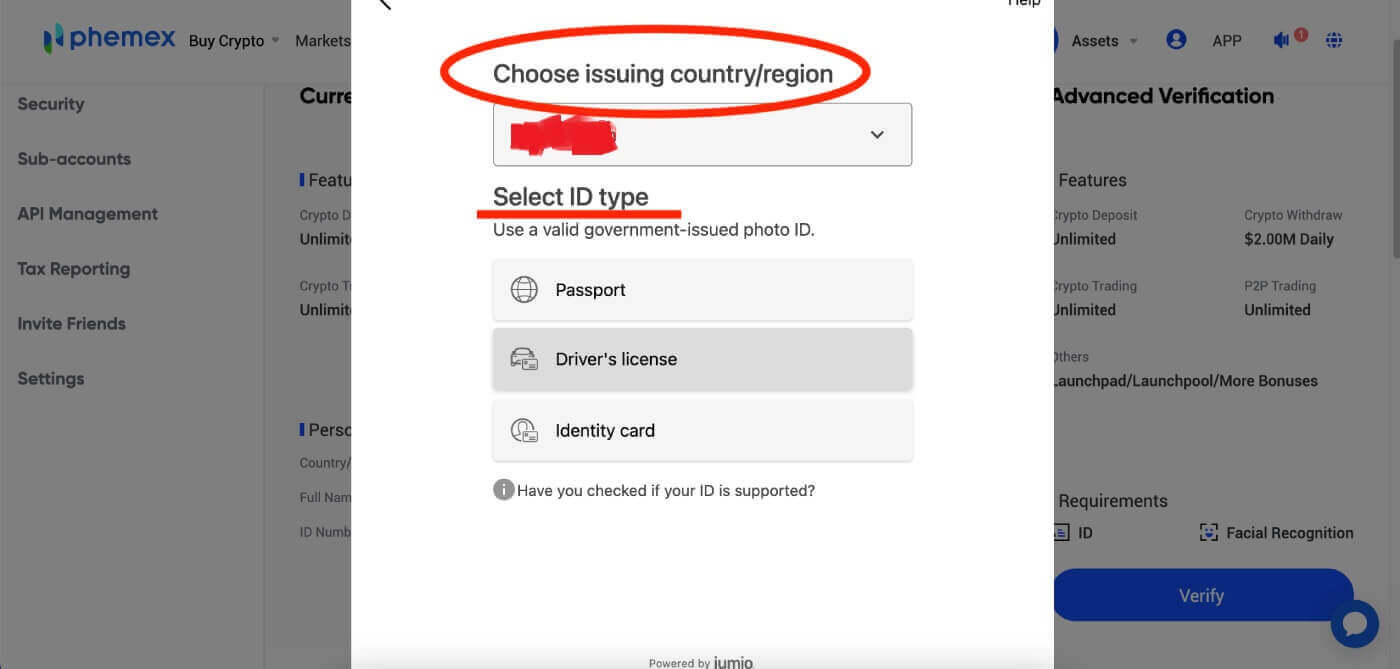
7. Сиз электрондук почта аркылуу шилтемени жөнөтүүнү тандай аласыз же текшерүүнү баштоо үчүн шилтемени алуу үчүн QR кодун сканерлесеңиз болот. 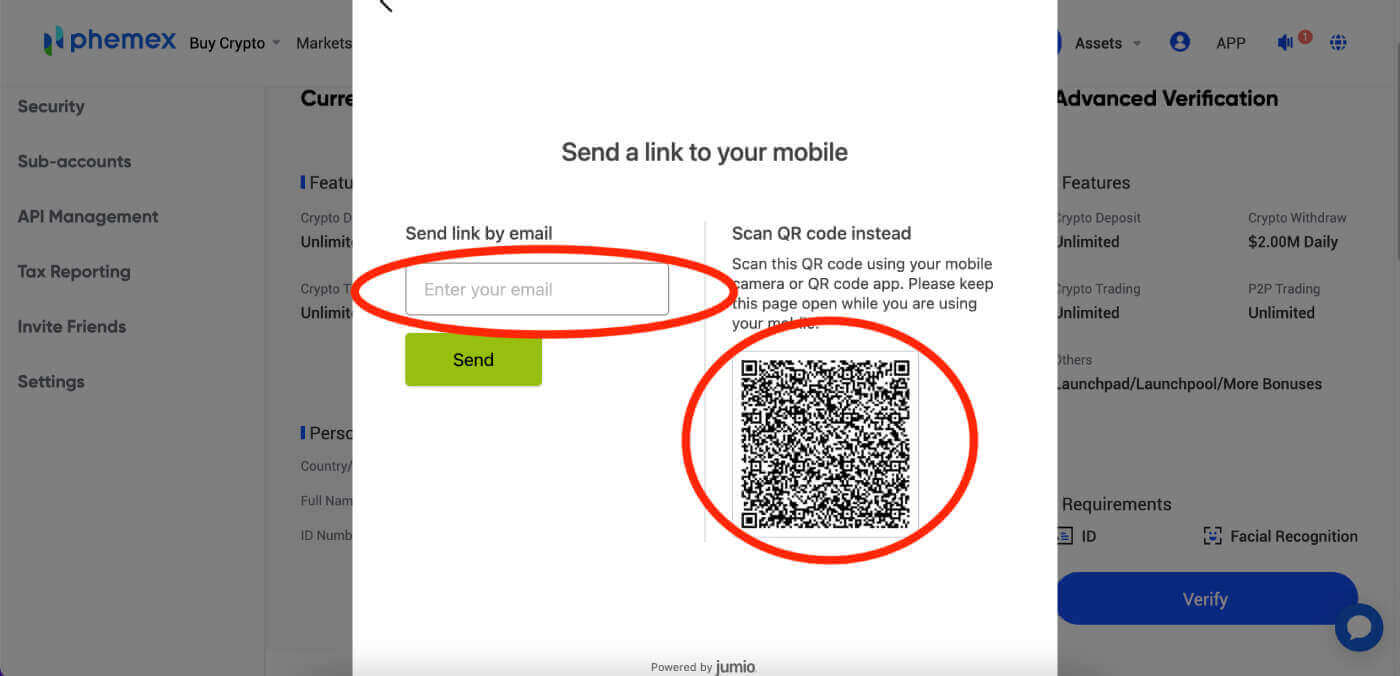
8. Текшере турган шилтемеңиз болгондо " Старт " баскычын басыңыз. Андан кийин өздүк картаңызды, паспортуңузду же Айдоочулук күбөлүгүңүздү жана Жүзүңүздү текшерүү . 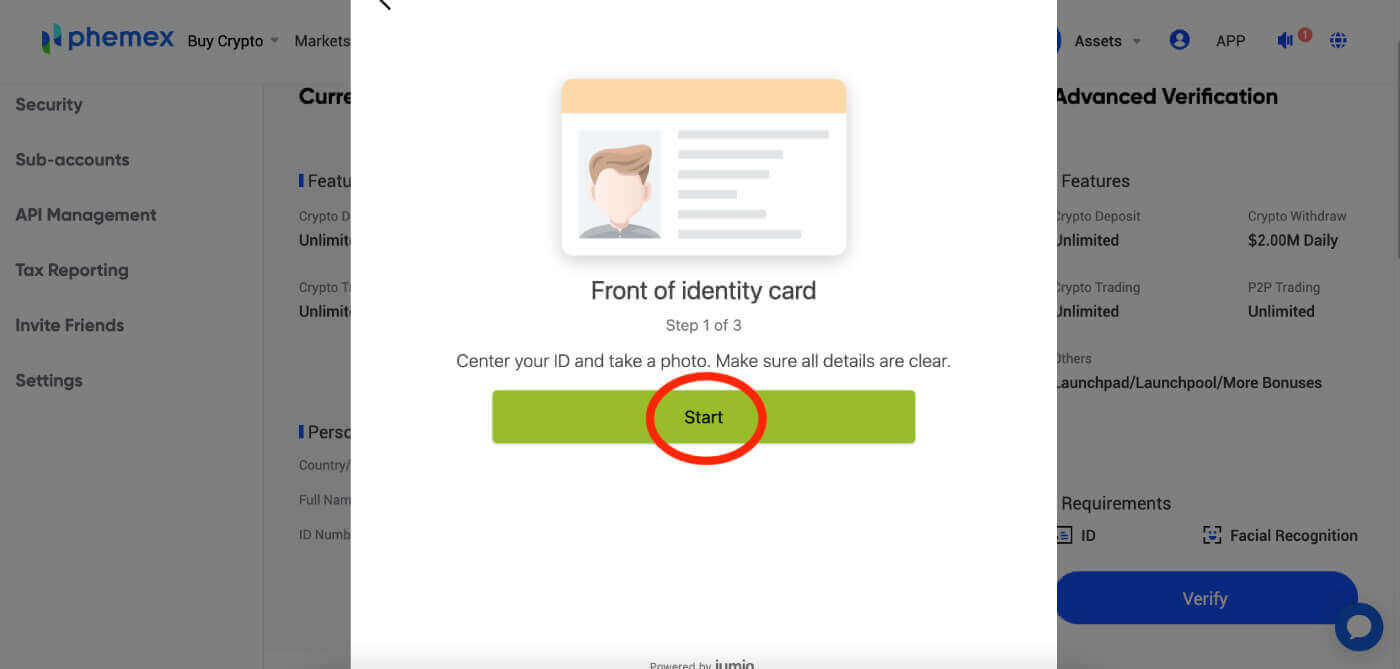
9. Алдын ала текшерүү үчүн бардык керектүү маалыматты ийгиликтүү жүктөгөндөн кийин, колдонуучулар процесстин аякташын күтүшү керек. "Текшерүүдө" деген кызыл текст пайда болот, ал төмөндөгү көк баскычта да чагылдырылат. Сураныч, бул убакыттын ичинде чыдамкай болуп, натыйжаңызды күтүңүз. 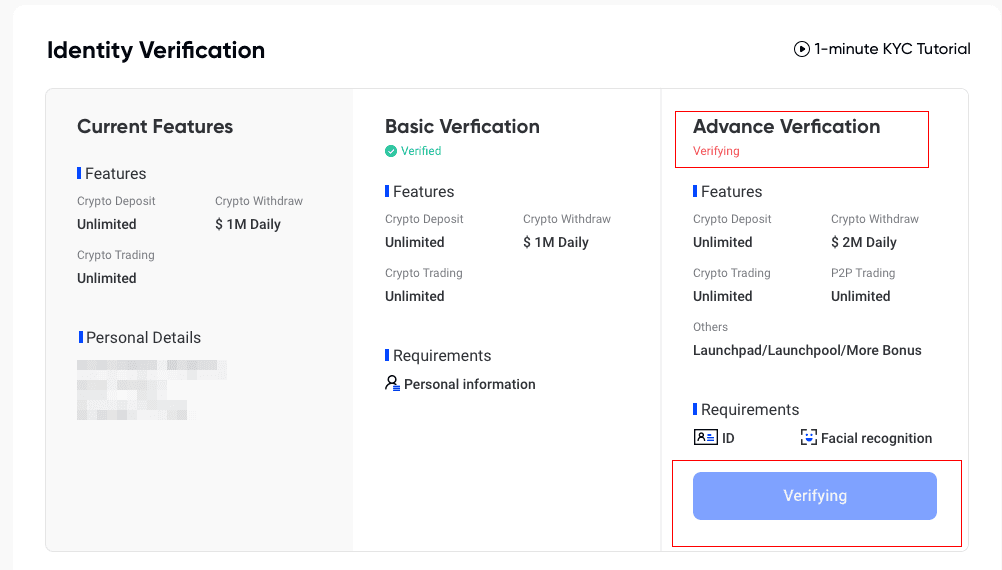
10. Алдын ала текшерүүңүз ишке ашпай калса, кабатыр болбоңуз. Жөн гана талаптарды аткарганыңызды текшерип, " Кайра аракет кылуу " баскычын басыңыз.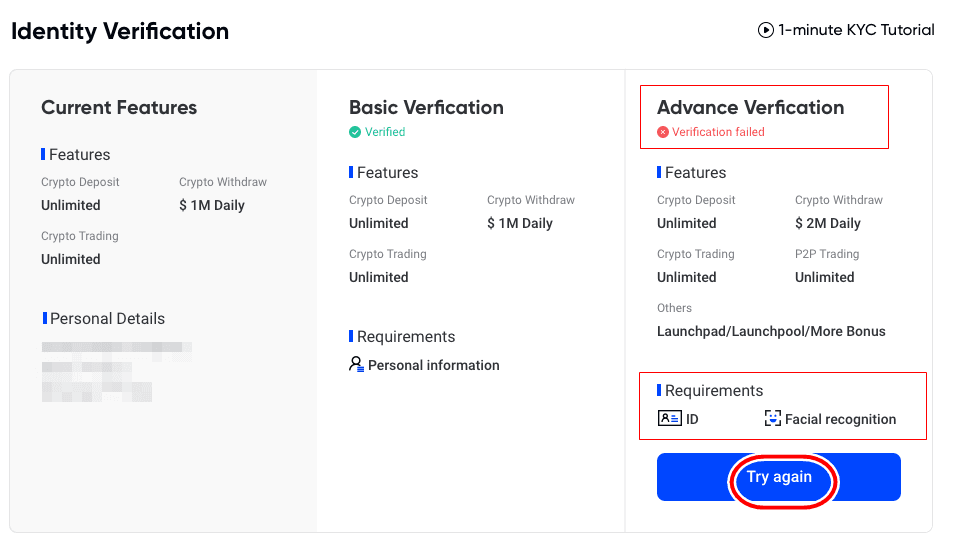
11. Аракеттердин максималдуу санынан ашкан учурда, колдонуучулар эртеси күнү Алдын ала текшерүүнү кайра сынап көрүүгө аракет кыла алышат.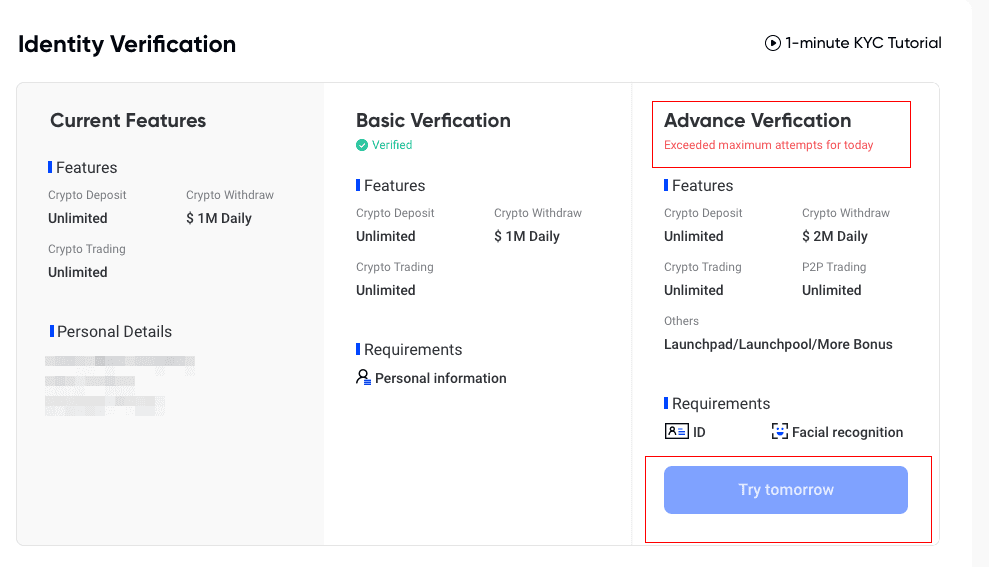
12. Процесс аяктагандан кийин, Каттоо эсебиңизге сереп салуу барагыңыздагы энбелгилер же тегдер эми "Текшерүүдө" дегенди көрсөтүүсү керек. Текшерүү ийгиликтүү болсо, тэгдериңиз жашыл болуп, "Текшерилди" деп окулат. 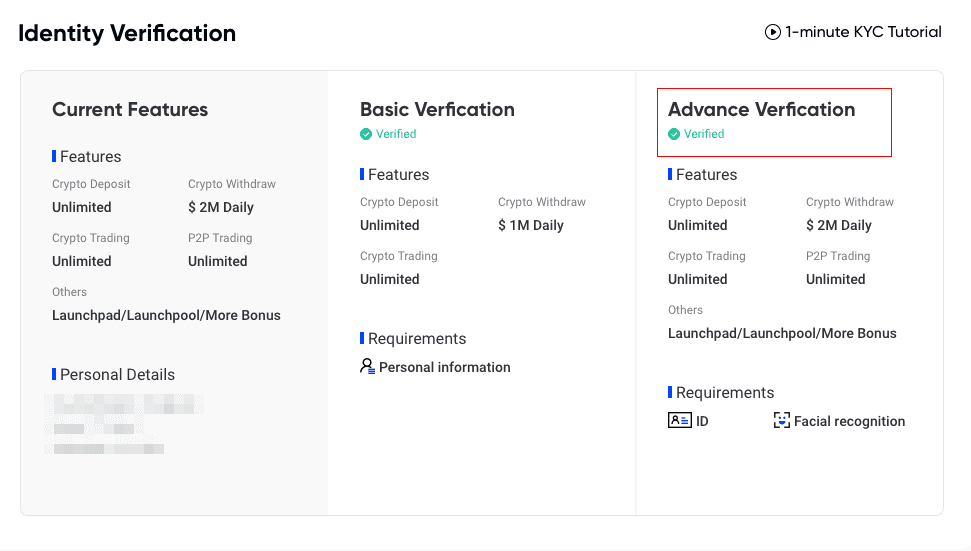
Куттуктайбыз! Сиз Basic KYC жана Advanced KYC экөөнү тең бүтүрдүңүз, ошондуктан сиз Phemexте расмий тастыкталган колдонуучусуз. Бардык артыкчылыктарыңыздан жана бактылуу соодаңыздан ырахат алыңыз!
Көп берилүүчү суроолор (FAQ)
Эмне үчүн мен кошумча сертификат маалымат беришим керек?
Сейрек учурларда, селфииңиз сиз берген ID документтерине дал келбесе, кошумча документтерди берип, кол менен текшерүүнү күтүшүңүз керек болот. Кол менен текшерүү бир нече күнгө созулушу мүмкүн экенин эске алыңыз. Phemex колдонуучунун бардык каражаттарын камсыз кылуу үчүн инсандыгын текшерүүнүн комплекстүү кызматын колдонот, андыктан маалымат толтурганда берген материалдарыңыз талаптарга жооп беришин текшериңиз.
Кредиттик/дебеттик карта менен крипто сатып алуу үчүн инсандык ырастоо
Туруктуу жана шайкеш fiat шлюзун камсыз кылуу үчүн, кредиттик дебет карталары менен крипто сатып алган колдонуучулар өздүгүн тактоодон өтүшү керек. Phemex аккаунту үчүн өздүгүн тастыктоодон өткөн колдонуучулар эч кандай кошумча маалымат талап кылынбастан крипто сатып алууну уланта алышат. Кошумча маалымат берүүсү талап кылынган колдонуучулар кийинки жолу кредиттик же дебеттик карта менен крипто сатып алууга аракет кылганда эскертилет.
Ар бир Идентификацияны текшерүү деңгээли төмөндө көрсөтүлгөндөй, транзакцияга чектөөлөрдү берет. Бардык транзакция чектөөлөрү колдонулган фиат валютасына карабастан, евронун (€) наркына бекитилет, ошондуктан алмашуу курсуна жараша башка фиат валюталарында бир аз өзгөрөт.
Негизги текшерүү
Бул текшерүү колдонуучунун атын, дарегин жана туулган күнүн талап кылат.
Өзгөчөлүктөрү
- Крипто депозити: Чексиз
- Крипто алуу: $1.00M күн сайын
- Crypto Trading: Чексиз
Өркүндөтүлгөн текшерүү
Бул текшерүү үчүн Жүздү таануу, Идентификациялык карта, Айдоочунун күбөлүгү же Паспорт талап кылынат.
Өзгөчөлүктөрү
- Крипто депозити: Чексиз
- Крипто алуу: $2.00M күн сайын
- Crypto Trading: Чексиз
- Крипто сатып алуу: Чексиз
- Башкалар : Launchpad, Launchpool жана башка бонустар